Cùng tìm hiểu Visla AI - Đánh giá từ mọi khía cạnh
Sau sự trỗi dậy của công nghệ AI, ngày càng nhiều nhà phát triển tung ra các sản phẩm AI mà họ đã dày công phát triển. Chúng có thể trả lời các câu hỏi ở định dạng văn bản và được sử dụng để chỉnh sửa và tạo các tệp đa phương tiện, bao gồm âm thanh, hình ảnh và video. Tuy nhiên, có rất nhiều sản phẩm như vậy khiến người dùng mất thời gian để tìm được một công cụ tốt. Và nếu bạn thử từng cái một, bạn sẽ mất quá nhiều thời gian và công sức. Visla AI là một công cụ AI xuất hiện thường xuyên trên tất cả các nền tảng chính và để giúp bạn xác nhận rằng nó hoạt động rất tốt, chúng tôi sẽ chuẩn bị Đánh giá Visla AI dành cho bạn. Kết hợp với kinh nghiệm thực tế của chúng tôi, bạn sẽ tìm thấy câu trả lời mong muốn tại đây.
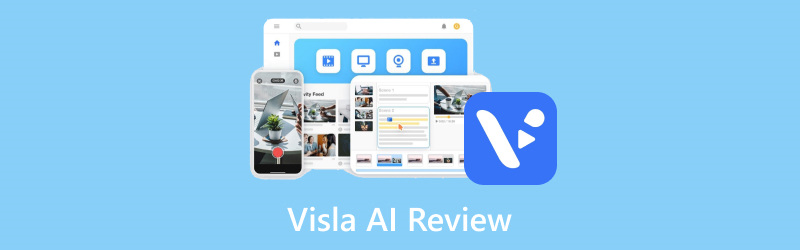
NỘI DUNG TRANG
Phần 1. Visla AI là gì
Để hiểu một công cụ, hãy bắt đầu với khái niệm của nó. Tương tự như vậy, trước khi chúng ta bắt đầu sử dụng Visla AI để tạo nội dung, chúng ta cần hiểu đây thực sự là loại nền tảng nào. Visla AI là một nền tảng tạo AI được thiết kế để hỗ trợ các nhóm sáng tạo nội dung. Người dùng có thể nhập các lệnh nhập văn bản vào đó và chọn kiểu yêu thích của họ. Sau đó, nó sẽ giúp người dùng tạo giọng nói, phụ đề, bảng phân cảnh, kịch bản, B-roll, v.v. dựa trên các lệnh. Điểm nổi bật nhất của Visla AI so với các công cụ AI khác là nó hỗ trợ các nhóm trong việc cộng tác chỉnh sửa và quản lý nội dung dự án. Nó có thể bao gồm nhiều lĩnh vực, bao gồm tiếp thị, học tập doanh nghiệp, truyền thông, phát triển sản phẩm, thành công của khách hàng, v.v. Quan trọng nhất, trình tạo này cung cấp các hướng dẫn video chi tiết trên trang web của mình, vì vậy người dùng không phải lo lắng về việc không biết cách vận hành nó.
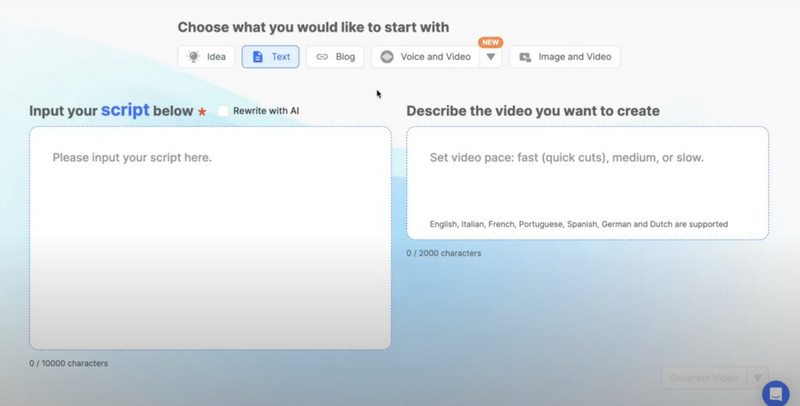
Phần 2. Các tính năng chính của Visla AI
Bây giờ, chúng ta sẽ đến với các tính năng cốt lõi của Visla AI. Trong tiểu mục này, chúng ta sẽ tìm hiểu chi tiết về các dịch vụ mà nó có thể cung cấp cho người dùng.
• Trình tạo video AI
Tạo video là tính năng trung tâm nhất của công cụ AI này. Bạn cần nhập clip và kịch bản video vào nền tảng, nền tảng này sẽ nhanh chóng cung cấp cho bạn những video hoàn chỉnh và sống động với sự trợ giúp của các công cụ hỗ trợ AI của Visla. Hiện tại, nền tảng này hỗ trợ nhiều loại cảnh quay, bao gồm hình ảnh, văn bản, kịch bản, blog, âm thanh, v.v. Để tránh tạo ra những video quá cứng nhắc và không thú vị, Visla cũng cung cấp một thư viện lớn về kho lưu trữ riêng tư và kho lưu trữ cao cấp cho người dùng, đảm bảo rằng bạn được tận hưởng các dịch vụ tạo video toàn diện nhất.
• Máy ghi hình
Visla AI cũng có tính năng quay video độc đáo đáp ứng nhu cầu của một số người dùng muốn tạo video hướng dẫn. Theo cách này, người dùng không phải tìm kiếm phần mềm bổ sung để ghi lại tài liệu. Hiện tại, người dùng có thể sử dụng Visla AI screen recorder để ghi lại các hoạt động trên màn hình máy tính, cuộc họp video và mọi người trước camera hệ thống. Thậm chí còn đáng ngạc nhiên hơn là người dùng có thể kết nối điện thoại của họ với máy tính và để Visla ghi lại những gì trước camera điện thoại của họ.
• Biên tập video
Mặc dù trình tạo AI mạnh mẽ, chúng ta không thể mong đợi phiên bản đầu tiên của đầu ra sẽ hoàn toàn phù hợp với yêu cầu của mình. Cần phải sửa đổi và chỉnh sửa video ở giai đoạn sau. Sự tồn tại của trình chỉnh sửa video Visla sẽ giải quyết được rất nhiều vấn đề. Nó có thể giúp bạn thực hiện các thao tác như chọn nhạc nền, xóa tạm dừng, cắt video, ghép clip, thêm giọng nói, v.v., để đảm bảo bạn có thể xuất ra phiên bản hoàn hảo cho video của mình.
• Hợp tác
Một công cụ AI được phát triển cho sự hợp tác nhóm. Trình tạo video Visla AI cho phép nhiều người dùng hợp tác chỉnh sửa video cùng lúc. Người dùng có thể chia sẻ công việc của mình trực tuyến với các thành viên trong nhóm và nền tảng sẽ đồng bộ hóa các bản sửa đổi và hành động của nhiều người trên một không gian nhóm. Điều này sẽ cải thiện đáng kể hiệu quả của nhóm và tích hợp hiệu quả nhiều bình luận khác nhau.
Phần 3. Ưu và nhược điểm của Visla AI
Khi chúng ta đánh giá một sản phẩm, điều quan trọng nhất là nhìn vào bức tranh toàn cảnh và xem xét những ưu điểm trong khi không bỏ qua những nhược điểm. Phần này sẽ giới thiệu cho bạn những điểm mạnh và vấn đề hiện tại của Visla AI.
Ưu điểm
• Hỗ trợ cho sự cộng tác của toàn nhóm
Nếu bạn vẫn đang vật lộn với việc liên tục chấp nhận các bản sửa đổi và phải lưu nhiều phiên bản video của mình, tính năng này sẽ giải quyết vấn đề của bạn. Tất cả các thành viên trong nhóm có thể thực hiện thay đổi trực tiếp và trao đổi bình luận trên nền tảng, giúp nhóm làm việc hiệu quả hơn.
• Hỗ trợ kỹ thuật mạnh mẽ
Visla AI cung cấp hướng dẫn bằng video cho nhiều chức năng khác nhau để người dùng không gặp phải khó khăn khi vận hành, hướng dẫn người dùng bắt đầu từng bước. Hơn nữa, phản hồi dịch vụ khách hàng của họ rất kịp thời, có thể giúp người dùng giải quyết vấn đề một cách hiệu quả.
• Chức năng rất toàn diện
Nhiều tính năng trên các trang của Visla AI được chia thành nhiều phần, với các tiểu mục bên dưới mỗi phần. Chúng bao gồm tạo video, chỉnh sửa, ghi màn hình, lồng tiếng, điều chỉnh nhạc nền, v.v. Đây thực sự là dịch vụ sản xuất video toàn diện dành cho người dùng.
Nhược điểm
• Không mượt mà như mong đợi
Trước hết, nền tảng này đôi khi bị lỗi hoặc chậm. Và giọng nói mà nó tạo ra hiện tại đôi khi vẫn nghe như tiếng rô-bốt và không đủ gần với cuộc sống thực.
• Phiên bản miễn phí có những hạn chế
Các gói trả phí hiện tại vẫn còn khá đắt. Nếu bạn không chi tiền để mở khóa tài khoản cấp cao hơn, bạn sẽ có rất ít hiệu ứng và cảnh quay có sẵn.
Phần 4. Trải nghiệm sử dụng Visla AI của tôi
Tiếp theo, chúng tôi sẽ sử dụng Visla AI để tạo video nhằm kiểm tra hiệu suất của nó trong ứng dụng thực tế.
Để tạo video, bây giờ chúng ta có thể tìm thấy Trình tạo video AI mục đó trên trang và nhấp vào mục đó.
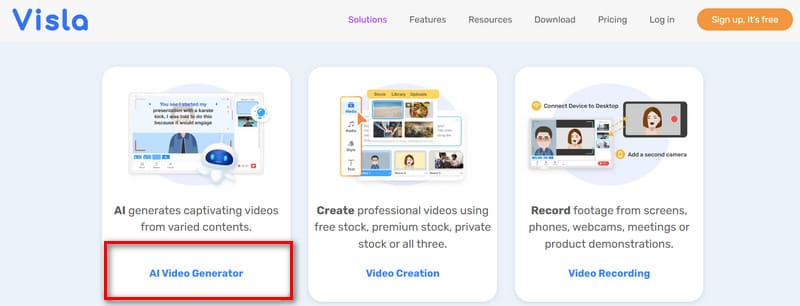
Sau đó, chúng ta sẽ thấy trang nơi trình tạo video có thể được khởi chạy. Ở cuối nút bắt đầu, chúng ta có thể biết rằng nó hỗ trợ các loại bản nháp đầu vào, bao gồm văn bản, hình ảnh, âm thanh, blog, v.v. Nếu bạn cần tạo video hướng dẫn, bạn cũng có thể chọn AI Screen Step Recorder để ghi lại tài liệu.
Để tạo video bằng Visla AI, hãy nhấp vào Bắt đầu miễn phí. Chúng ta phải đăng ký đúng cách trước khi bắt đầu quá trình tạo video.
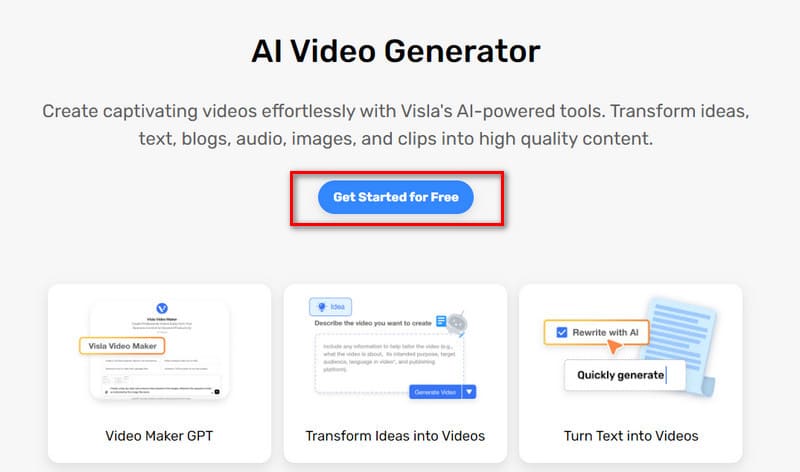
Sau khi đăng ký và đăng nhập vào tài khoản, chúng ta sẽ đến giao diện thực tế nơi chúng ta sẽ tìm thấy tất cả các nút cần thiết, các hoạt động chúng ta đã thực hiện trước đó, thùng rác và chức năng chia sẻ. Hãy bắt đầu bằng cách tạo video.
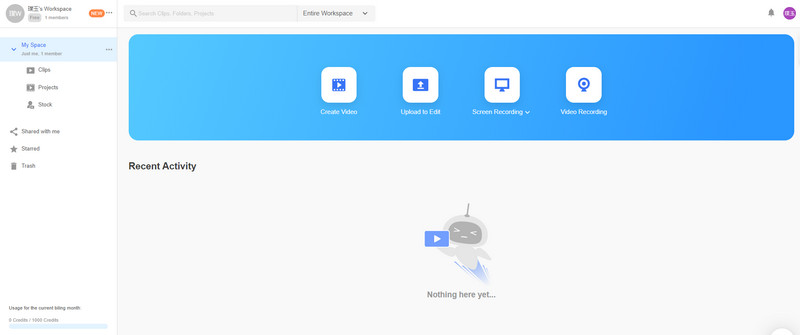
Đầu tiên, nhấp vào Tạo video.
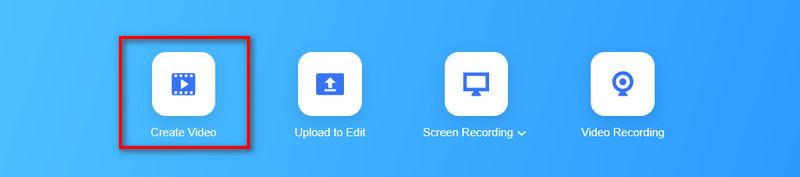
Bây giờ, chúng ta sẽ thấy một hộp thoại. Chúng ta cần tóm tắt ngắn gọn loại video mà chúng ta muốn thực hiện và tải các ý tưởng lên nền tảng dưới dạng văn bản, âm thanh hoặc hình ảnh. Ở đây, chúng ta sẽ sử dụng biểu mẫu văn bản làm ví dụ.
Hãy cùng tạo một video về những đứa trẻ vui vẻ. Để bắt đầu, chúng ta nhập một câu và nhấp vào Tạo Video.
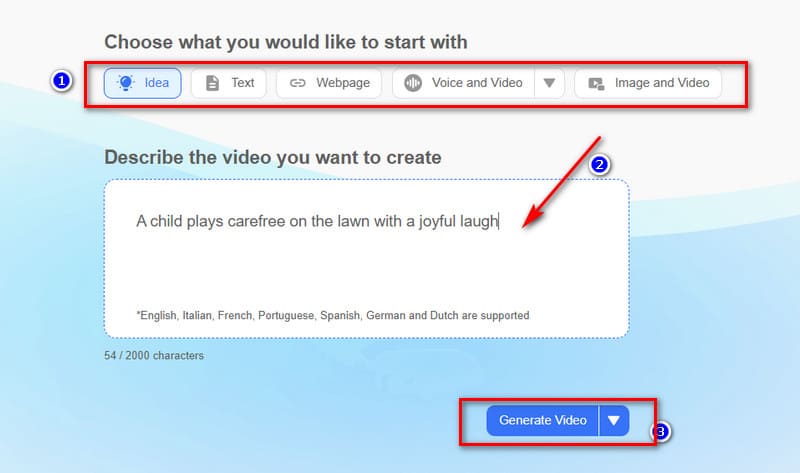
Khi quá trình sản xuất bắt đầu, chúng ta sẽ thấy tiến trình thời gian thực trên trang. Hãy đợi một lúc.
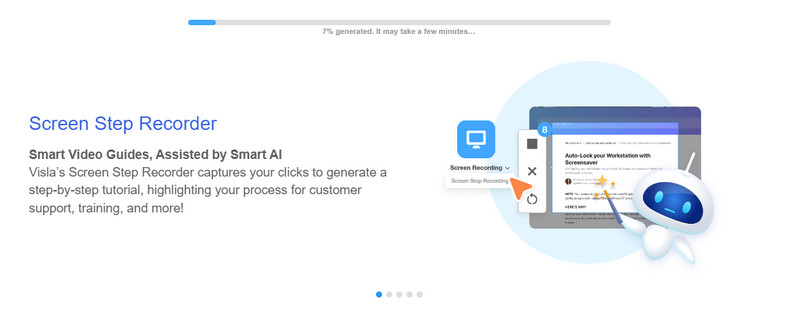
Sau vài giây, chúng ta sẽ thấy video đã tạo. Visla AI sẽ tự động lồng tiếng vào video để mô tả những gì có trong khung hình.
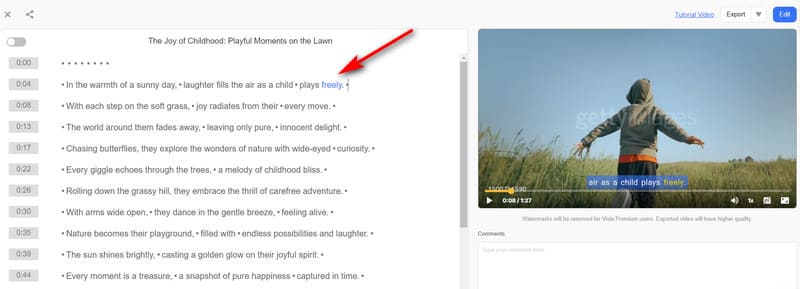
Nếu chúng ta không hài lòng với một số nội dung, chúng ta có thể cắt bớt video bằng cách xóa phụ đề ở bên trái màn hình. Điều này rất tiện lợi.
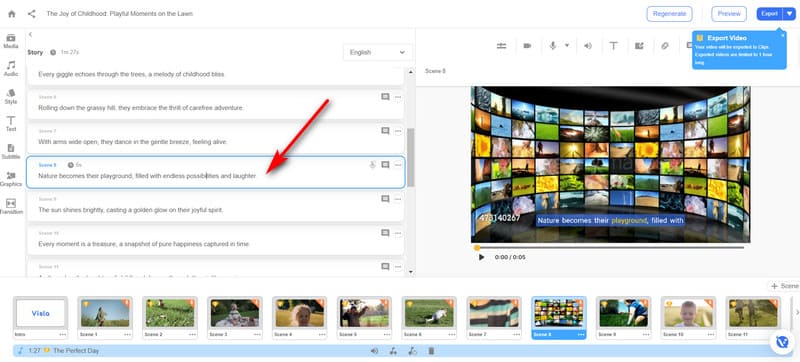
Nếu chúng ta cần điều chỉnh phụ đề, nhạc nền hoặc thêm giọng nói và chuyển tiếp, chúng ta có thể nhấp vào các nút ở bên trái màn hình để đi đến các chức năng tương ứng. Nó có hầu hết các tính năng chỉnh sửa cơ bản. Chúng tôi thoải mái sử dụng nó và dễ dàng làm theo.
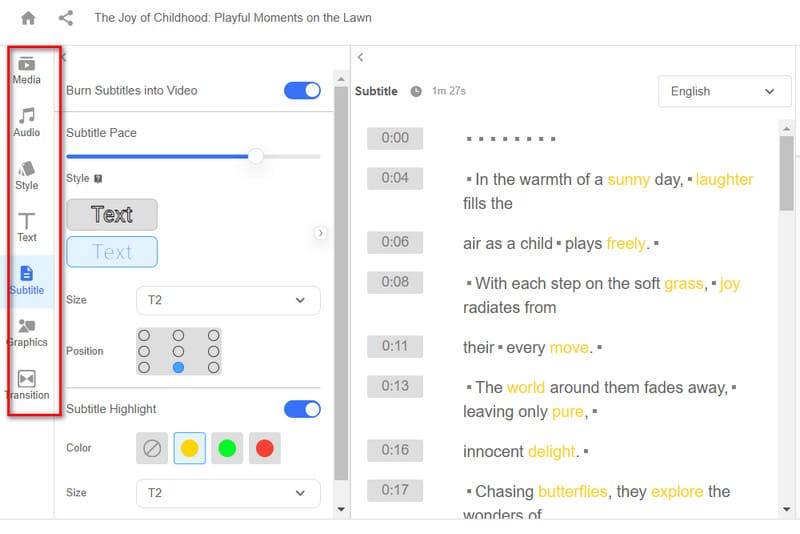
Sau khi sửa đổi, chúng ta có thể xem trước kết quả và xuất ra. Nhấp vào Xuất khẩu ở góc trên bên phải.
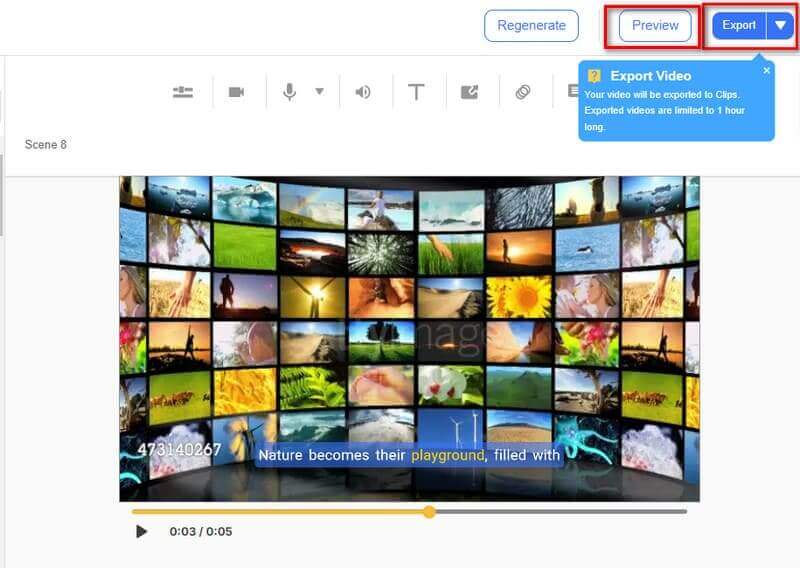
Quá trình này vẫn đơn giản và Visla AI tạo ra nó một cách nhanh chóng. Tuy nhiên, hiện tại, chúng tôi có thể xuất video có độ dài cần thiết trong vòng một giờ. Nhìn chung, video rất sống động và nhiều thông tin.
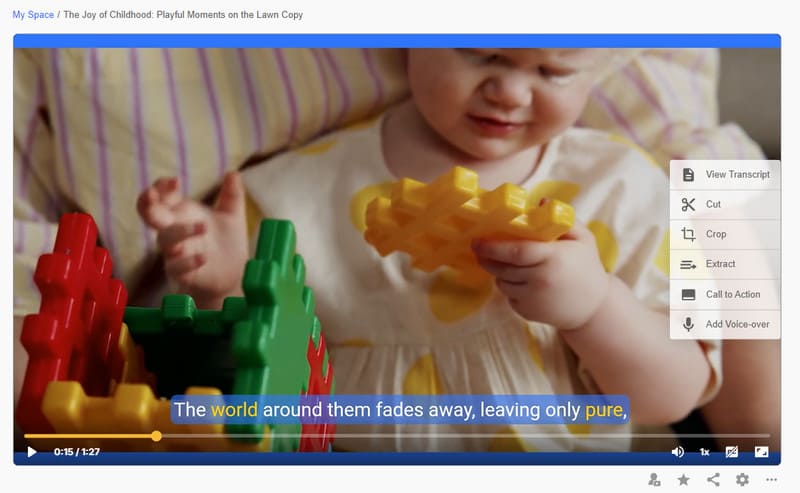
Phần 5. Mẹo: Phần thưởng: Trình chỉnh sửa và chuyển đổi video tốt nhất cho video đã tạo
Giả sử bạn không hài lòng với độ phân giải, định dạng hoặc các yếu tố khác của video sau khi tạo bằng AI Generator. Trong trường hợp đó, chúng tôi khuyên bạn nên sử dụng Vidmore Video Converter để chỉnh sửa thêm. Nó hỗ trợ hơn hai trăm định dạng và cung cấp nhiều tính năng chỉnh sửa video khác nhau. Ngoài việc cắt, nén, xoay, tách và cắt cơ bản, bạn có thể thêm hoặc xóa hình mờ, nâng cao chất lượng video và thêm bộ lọc và hiệu ứng mới. Vidmore Video Converter dễ sử dụng và có hướng dẫn từng bước chuyên nghiệp để trả lời các câu hỏi của bạn.
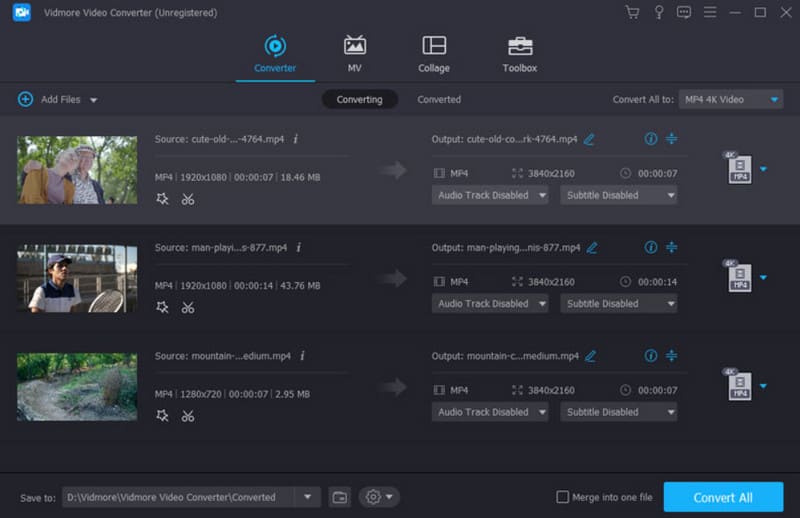
• Dễ dàng sửa đổi các thông số của video do AI tạo ra.
• Chuyển đổi video đầu ra sang hơn 200 định dạng đa phương tiện.
• Thêm hình mờ vào video hoặc xóa nó mà không làm giảm chất lượng.
• Tạo video âm nhạc sống động cho mọi dịp.
Phần 6. Câu hỏi thường gặp về Visla AI Review
Visla AI có miễn phí sử dụng không?
Hiện tại, Visla AI không hoàn toàn miễn phí. Người dùng có thể tận hưởng một số tính năng trong trạng thái miễn phí, nhưng để mở khóa nhiều hơn, họ cần phải trả phí để nâng cấp tài khoản của mình.
Làm thế nào để sử dụng Visla trong ChatGPT?
Có một plugin Visla ChatGPT. Để sử dụng Visla Video Maker, bạn phải vào cửa hàng GPT và tìm kiếm nó. Sau khi khởi chạy nó, bạn có thể bắt đầu tạo và chỉnh sửa video của mình, tùy thuộc vào nhu cầu của bạn.
Visla hoạt động như thế nào?
Nó sử dụng công nghệ AI tiên tiến và đã trải qua nhiều vòng đào tạo. Nó phân tích các lệnh người dùng nhập vào và dựa trên đó, kết hợp nhiều yếu tố có liên quan thành một video hoàn chỉnh.
Phần kết luận
Trong bài viết này, chúng tôi đã đã đánh giá Visla AI chi tiết để bạn có thể thấy những gì nó có thể làm và tìm hiểu về điểm mạnh và điểm yếu của nó. Chúng tôi cũng cung cấp cách sử dụng thực tế để bạn tham khảo. Nếu bạn cần chỉnh sửa nâng cao hơn trên video đã tạo, hãy cân nhắc sử dụng Vidmore Video Converter, chúng tôi khuyên dùng.


